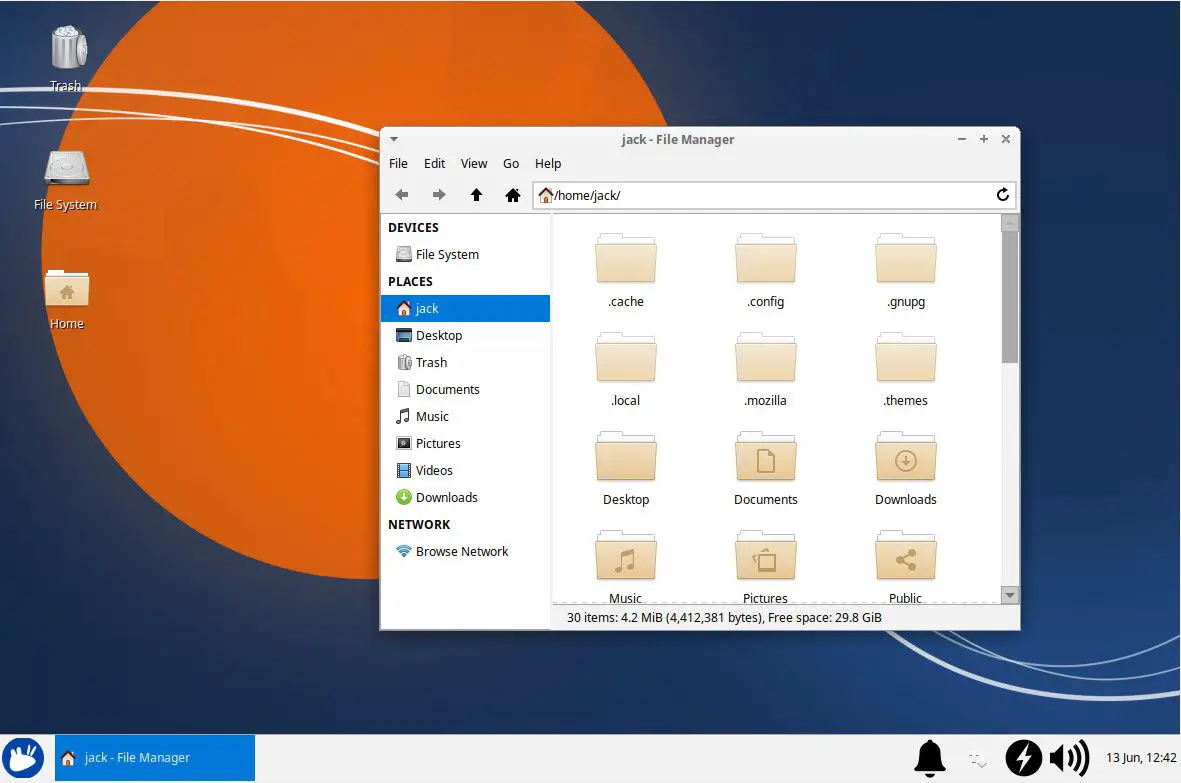Xfce is toevallig een van de meest configureerbare desktops op de markt. Tweak deze desktop om er iets meer uit te zien als de Windows-omgeving waaruit u waarschijnlijk bent gemigreerd. We gaan je door het proces leiden om Xfce te maken zoals Windows 10. Het zal geen perfecte match zijn, maar het zal genoeg zijn om je thuis te laten voelen op de desktop. Voor onze demonstratie gebruikten we Xfce versie 4.12 die draait op de Xubuntu Linux 19.04 distributie.
Het paneel aanpassen
Standaard is Xfce standaard ingesteld op een enkel paneel bovenaan het scherm.
Verplaats eerst het paneel naar de onderkant van het bureaublad en maak het dan een beetje groter.
-
Klik met de rechtermuisknop op het paneel en selecteer Paneel > Paneelvoorkeuren.
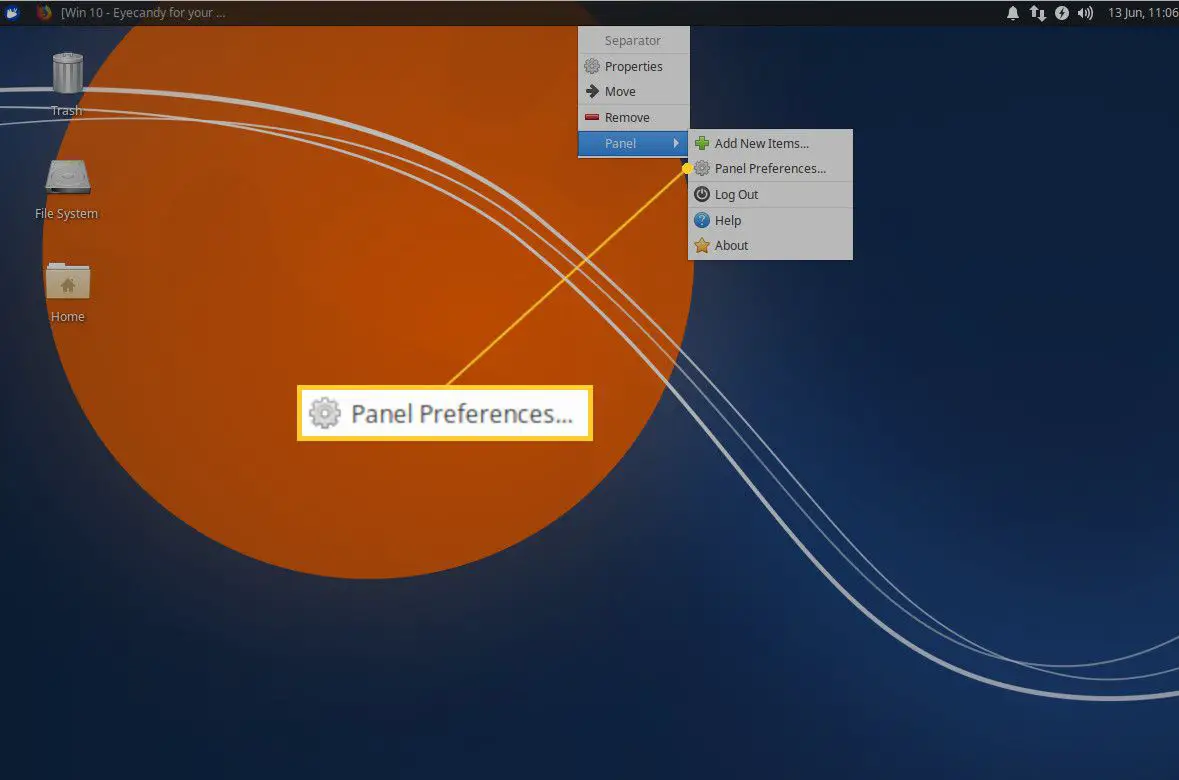
-
Klik in het venster Voorkeuren op Paneel vergrendelen om het uit te vinken.
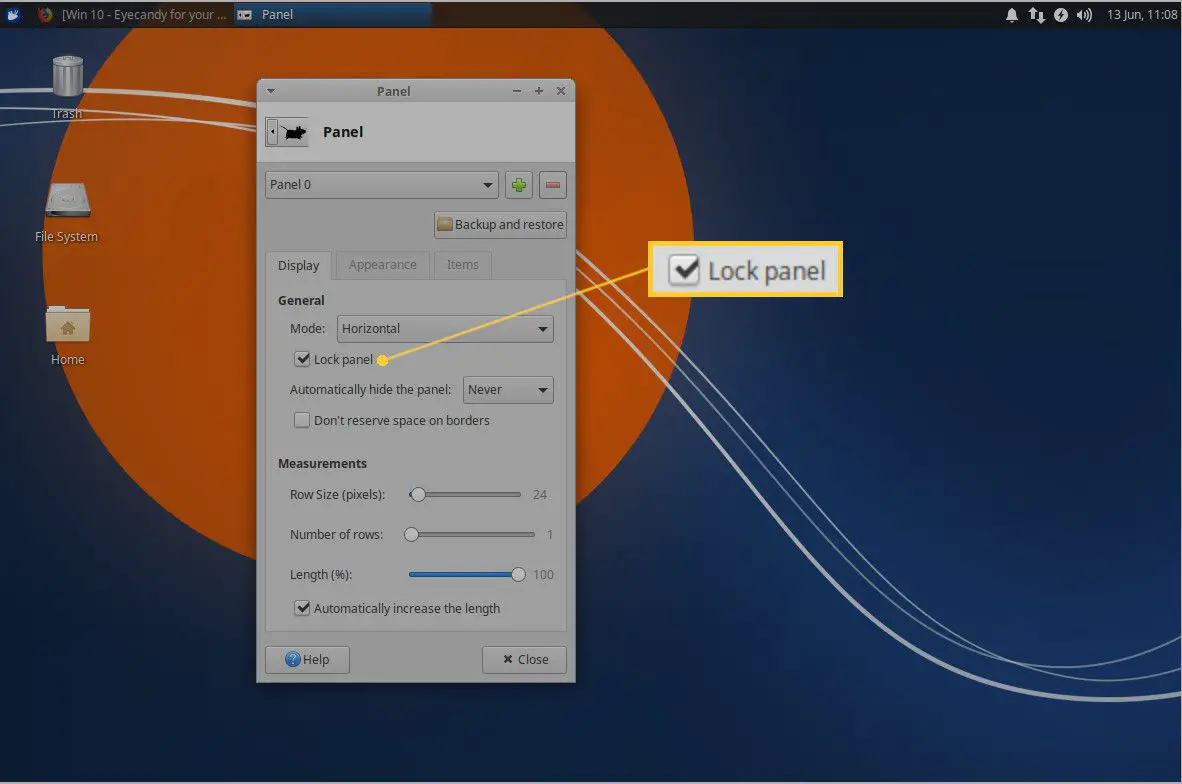
-
Klik in de linkerbovenhoek op de sleephandvat (twee verticale rijen stippen) en sleep het paneel naar de onderkant van het scherm.
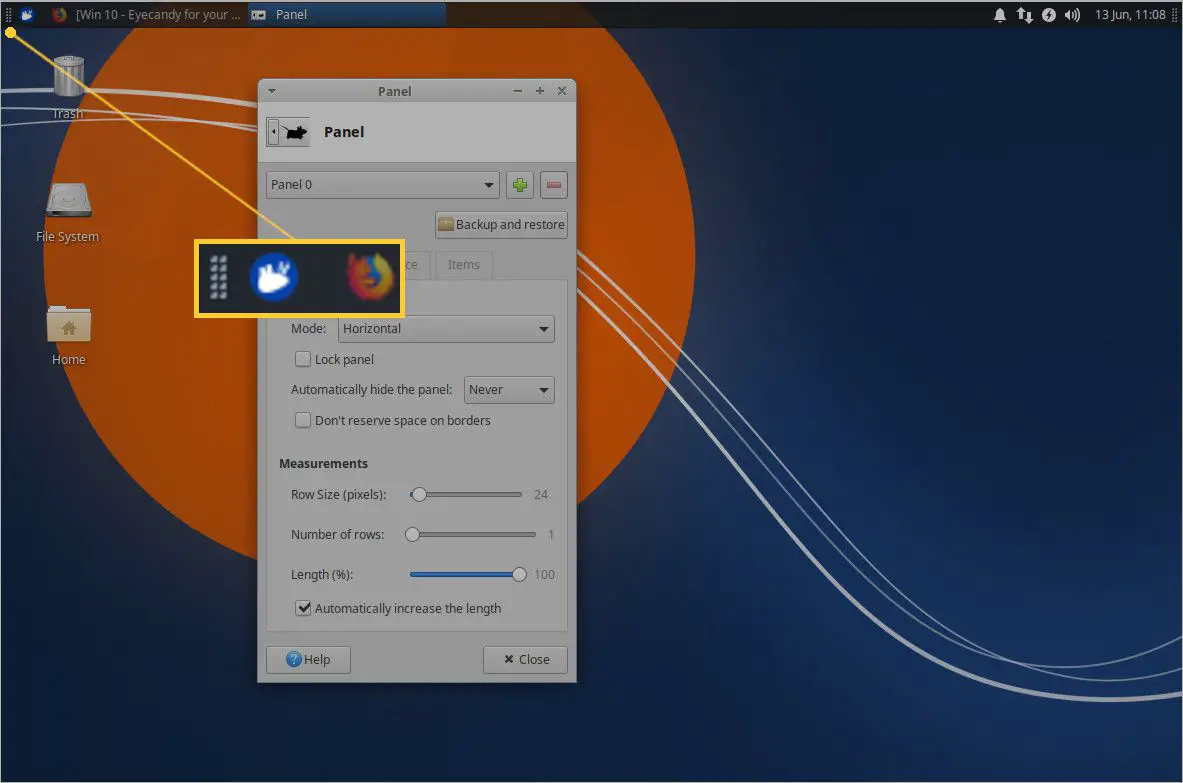
-
Sleept de Rijgrootte afsteller naar rechts om de hoogte van het paneel te vergroten.
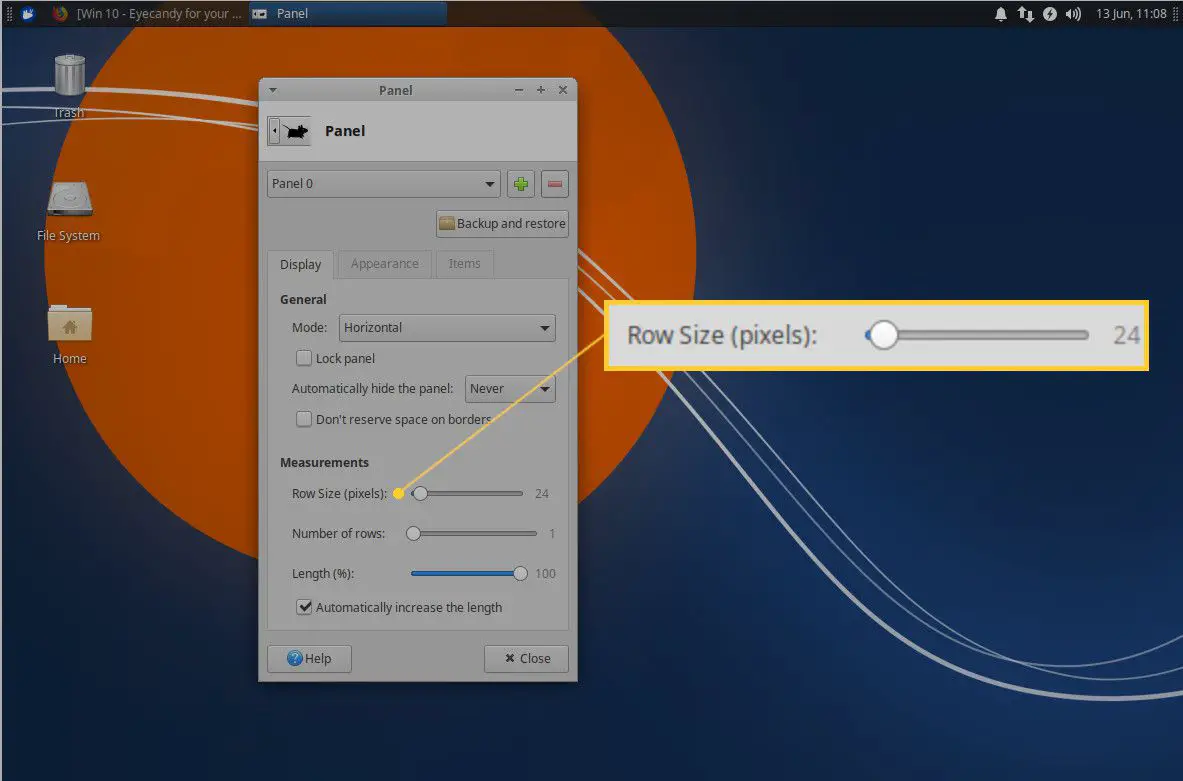
-
Als u klaar bent, klikt u op Paneel vergrendelen opnieuw. Op dit punt zou uw paneel zich nu onderaan moeten bevinden en op een veel acceptabelere hoogte.
Het Xfce Windows-thema aanpassen
Pas het thema van Xfce aan zodat het nog meer op Windows 10 lijkt. Er zijn nogal wat Windows 10-thema’s beschikbaar, waarvan sommige zowel een lichte als een donkere versie bieden, en waarvan sommige niet echt genoeg doen om de meeste gebruikers tevreden te stellen . We gaan demonstreren hoe u het Windows 10 Modern Theme installeert. Hier leest u hoe u het installeert.
-
Open uw webbrowser en ga naar de Windows 10 Modern Theme-pagina.
-
Klik Downloaden en sla het bestand op in uw map Downloads.
-
Open de downloads map.
-
Klik op de Xfce-bureaubladmenu, dan klikken Instellingen > Uiterlijk.
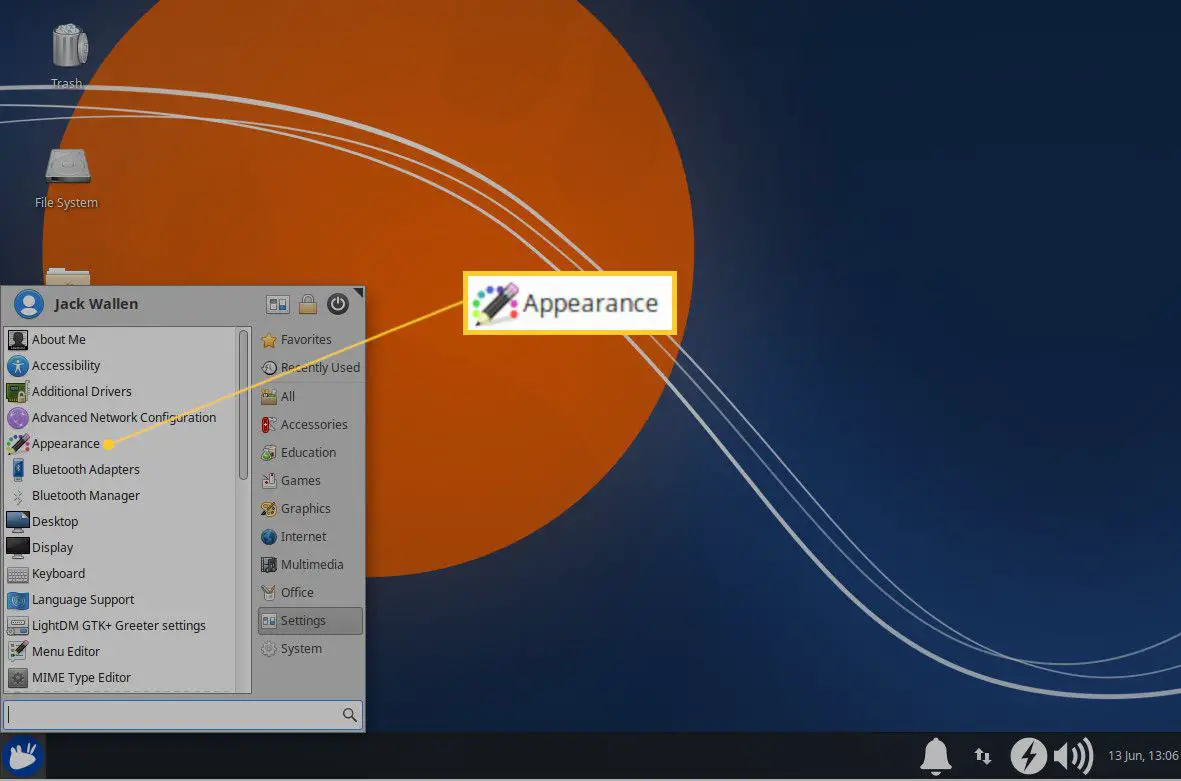
-
Klik op het .gz Gedownloade Windows 10 Modern Theme-bestand, sleep het naar de Stijl tabblad en laat los.
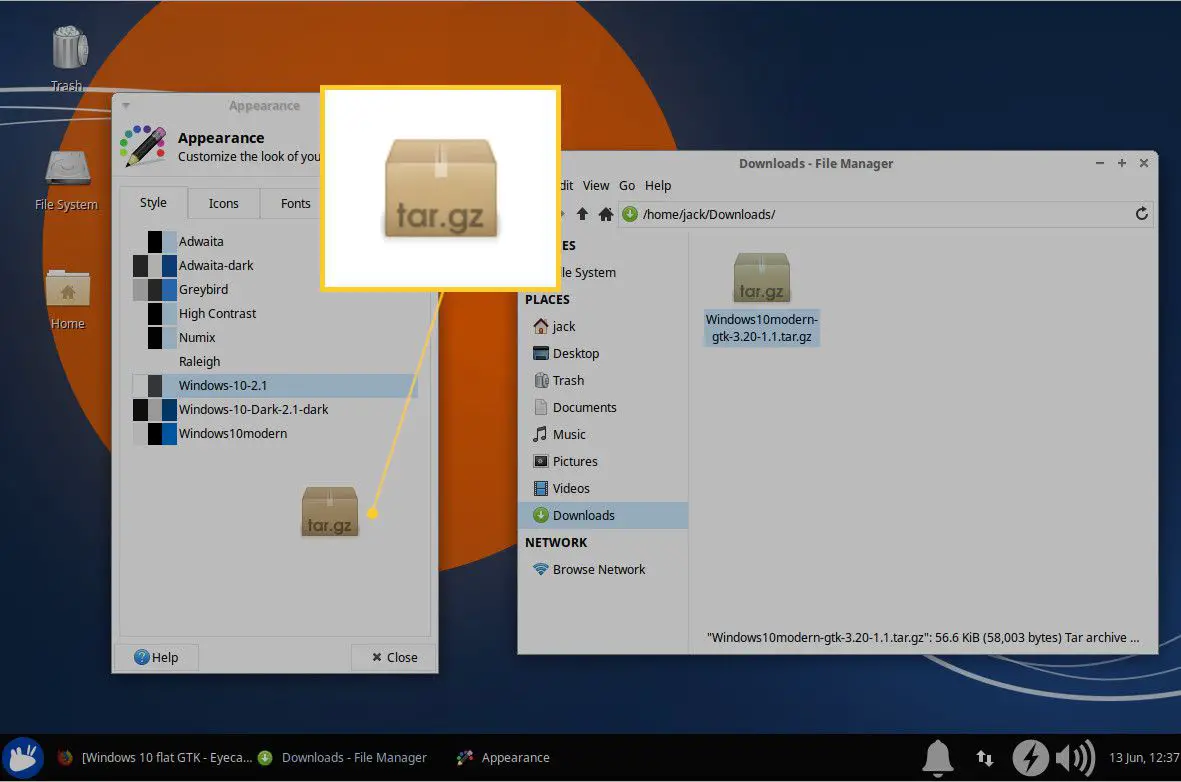
-
Klik op de nieuw toegevoegde stijl in de Stijl tabblad. Het wordt vermeld als ‘Windows10Modern’.
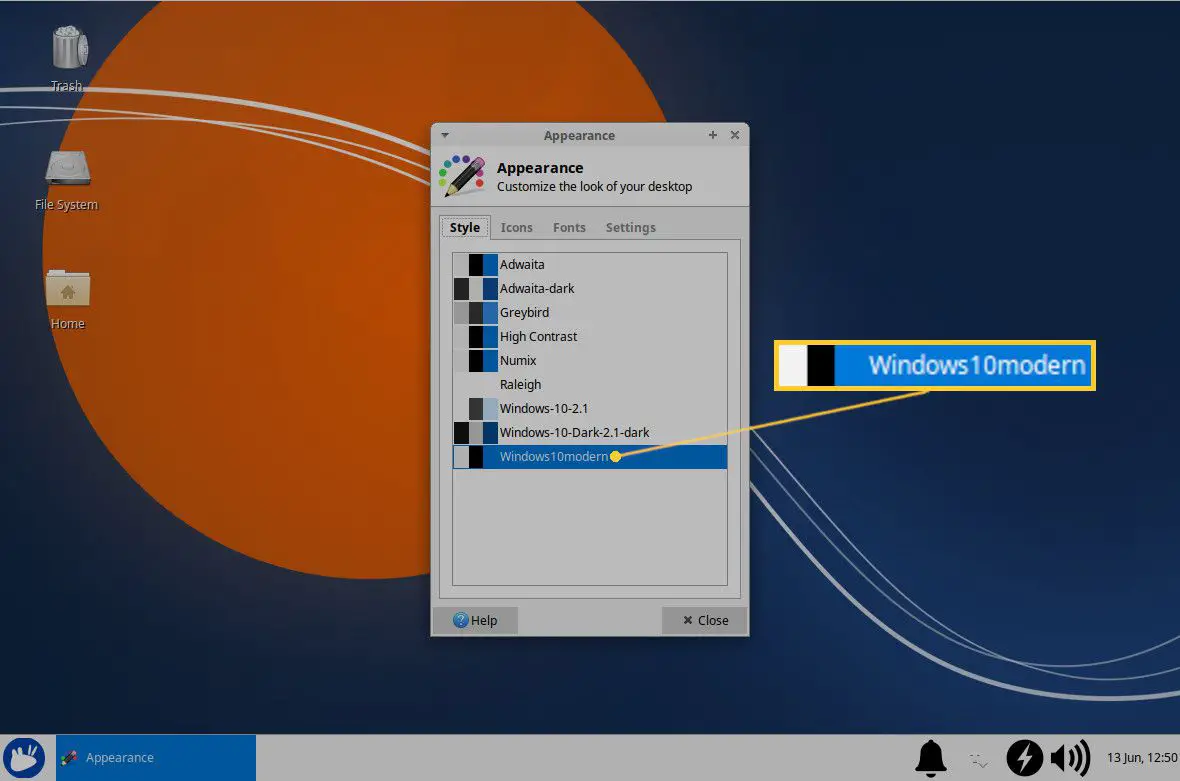
-
Uw Xfce-bureaublad zou u veel bekender moeten lijken. Het is geen perfecte match voor Windows 10, maar het is zeker dichterbij dan de standaard.